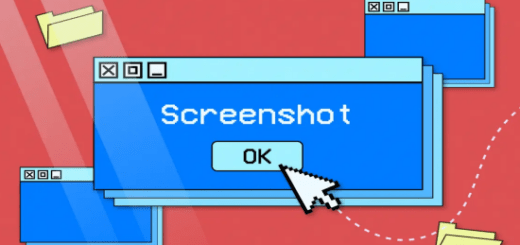Как да инсталираме Telegram на компютър с windows 11 с помощта на Winget?
Можете да инсталирате Telegram на компютър с Windows 11, използвайки командния ред на Windows и инструмента за управление на пакети Winget. Ето стъпките:
① Отворете командния ред като администратор, като кликнете с десен бутон на Старт бутона и изберете Терминал (Администратор).
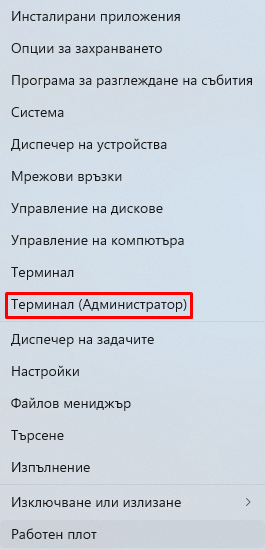
② Въведете следната команда, за да проверите дали Winget е инсталиран на вашия компютър:
winget --version
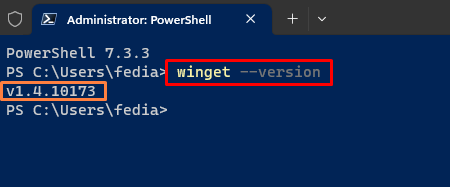
Ако този команден ред ви върне версията на Winget, това означава, че той е инсталиран. В противен случай, можете да използвате следната команда, за да го инсталирате:
dism /online /add-capability /capabilityname:Microsoft.Windows.AppPackageManager~~~~0.0.1.0
③ Въведете следната команда, за да инсталирате Telegram чрез Winget:
winget install Telegram
Тази команда ще свали и инсталира Telegram на вашия компютър.
След като инсталацията приключи, можете да стартирате Telegram от менюто "Старт" , като напишете:
telegram
Това трябва да отвори приложението на Telegram.
Това е – вече можете да използвате Telegram на вашия компютър с Windows 11, инсталиран чрез Winget.
По този начин, можете да инсталирате почти всички програми, които желаете.
Благодарим ви за прочитането на статията! Ако намерихте информацията за полезна, можете да дарите посредством бутоните по-долу:
Donate ☕️ Дарете с PayPalDonate 💳 Дарете с Revolut